Windows 11にアップグレードするためには、PCがTPM 2.0(Trusted Platform Module 2.0)に対応しているかどうかが重要です。しかし、具体的にどう確認すればよいのか分からないという方も多いのではないでしょうか?今回は、TPM 2.0の役割とWindows 11における必要性について解説し、TPM 2.0が搭載されているかの確認方法を具体的に紹介します。さらに、もしTPM 2.0が無効化されていた場合の対処法や、PCのアップグレードに向けて必要な設定もご紹介します。これを知れば、あなたのPCがWindows 11に対応できるか簡単に判断できるようになりますよ!
TPM 2.0とは?Windows 11における役割と重要性
TPMとは何か?セキュリティの要としての役割
TPM(Trusted Platform Module)は、PCのセキュリティを高めるためのハードウェアチップで、暗号化や認証を担当します。Windows 11の導入において、TPM 2.0は必須要件となっており、これが搭載されているPCのみが正規のアップグレード対象となります。
TPM 2.0は、以下のような重要な役割を担っています
データの暗号化デバイス内のデータを保護するため、BitLockerなどの機能で暗号化を行います。
パスワード管理TPMにより、パスワードや認証情報の安全性が向上します。
セキュアブート不正なソフトウェアが起動するのを防ぐセキュリティ機能です。
これらのセキュリティ機能により、TPM 2.0はWindows 11を安全に使用するための基盤となります。
なぜTPM 2.0がWindows 11に必要なのか
Windows 11はセキュリティを強化するために、TPM 2.0を必須条件としていることが大きな特徴です。特に、最近のサイバー攻撃の増加やプライバシー保護の観点から、TPM 2.0はユーザーのデータを守るために不可欠です。Microsoftは、TPM 2.0により、デバイス全体のセキュリティが向上し、悪意あるソフトウェアやウイルスからの攻撃を防ぎやすくなるとしています。
Windows 11に対応しているか確認する方法
「PC正常性チェックツール」で簡単に確認
Windows 11へのアップグレードを考えているけれど、自分のPCが対応しているか不安な方も多いはず。その場合、「PC正常性チェックツール」を使うと、TPM 2.0の有無や他の必要な要件を簡単に確認できます。このツールは、Microsoftが提供しており、無料で使用することができます。
以下の手順で、PCがWindows 11にアップグレード可能かを確認できます
- 「PC正常性チェックツール」を公式サイトからダウンロードしてインストール
- ツールを起動し、「Windows 11の互換性チェック」を実施
- ツールがTPM 2.0や他の条件についての確認結果を表示
もし、PCが要件を満たさない場合には、どうすればアップグレードできるのかもツール内で確認できます。
手動でTPM 2.0の有無を確認する方法
「PC正常性チェックツール」で問題が解決しない場合は、手動でPCのTPM 2.0設定を確認することも可能です。次の手順で、TPM 2.0の状態を確認できます
- 「Windowsキー + R」を押し、「ファイル名を指定して実行」を開く
- 「tpm.msc」と入力して、TPMの管理ツールを起動
- 「TPMの状態」が「準備完了」となっていることを確認
- もし「TPMが無効」や「未設定」と表示された場合、BIOS設定で有効化が必要
もしTPMが無効になっていた場合や表示されない場合は、BIOS設定を確認してTPM 2.0を有効化しましょう。
TPM 2.0が無効になっている場合の対処法
BIOSでTPM 2.0を有効化する方法
もしTPM 2.0が無効になっている場合、PCのBIOS設定を変更することで、簡単に有効化することができます。以下の手順でTPM 2.0を有効にできます
- PCを再起動し、起動時に「F2」や「Del」キーを押してBIOS設定に入る
- 「Security」または「Advanced」タブを選択
- 「TPM」または「PTT」(Platform Trust Technology)を「Enabled」に設定
- 設定を保存し、PCを再起動
これで、TPM 2.0が有効になります。
もしTPM 2.0が搭載されていない場合
残念ながら、PCにTPM 2.0チップが搭載されていない場合は、ハードウェアの交換や新しいPCの購入を検討する必要があります。しかし、TPM 2.0に対応したPCが必須というわけではなく、Windows 11の別の軽量バージョンが提供される可能性もあるため、今後のアップデートに注目しておきましょう。
tpm 2.0 windows11に関する疑問解決
TPM 2.0が無効でもWindows 11にアップグレードできる?
TPM 2.0が無効になっていると、Windows 11へのアップグレードは通常はできません。ただし、設定を変更することで有効化できる場合もありますので、BIOS設定でTPM 2.0を有効にすることで、問題が解決することが多いです。
Windows 11のセキュリティ強化のためにTPM 2.0は本当に必要なのか?
はい、TPM 2.0はWindows 11において非常に重要なセキュリティ機能です。TPM 2.0を使用することで、デバイスの暗号化や認証、セキュアブート機能など、重要なセキュリティ対策が強化され、PCが悪意ある攻撃から守られます。
今すぐパソコンやスマホの悩みを解決したい!どうしたらいい?
いま、あなたを悩ませているITの問題を解決します!
「エラーメッセージ、フリーズ、接続不良…もうイライラしない!」
あなたはこんな経験はありませんか?
✅ WindowsやWordの使い方がわからない💦
✅ 仕事の締め切り直前にパソコンがフリーズ💦
✅ 家族との大切な写真が突然見られなくなった💦
✅ オンライン会議に参加できずに焦った💦
✅ スマホの重くて重要な連絡ができなかった💦
平均的な人は、こうしたパソコンやスマホ関連の問題で年間73時間(約9日分の働く時間!)を無駄にしています。あなたの大切な時間が今この悩んでいる瞬間も失われています。
LINEでメッセージを送れば即時解決!
すでに多くの方が私の公式LINEからお悩みを解決しています。
最新のAIを使った自動応答機能を活用していますので、24時間いつでも即返信いたします。
誰でも無料で使えますので、安心して使えます。
問題は先のばしにするほど深刻化します。
小さなエラーがデータ消失や重大なシステム障害につながることも。解決できずに大切な機会を逃すリスクは、あなたが思う以上に高いのです。
あなたが今困っていて、すぐにでも解決したいのであれば下のボタンをクリックして、LINEからあなたのお困りごとを送って下さい。
ぜひ、あなたの悩みを私に解決させてください。
まとめ
Windows 11へのアップグレードには、TPM 2.0が必要不可欠です。あなたのPCがこの要件を満たしているかどうかを確認する方法は簡単で、必要であればBIOSでTPM 2.0を有効化することもできます。TPM 2.0が無効であったり、搭載されていない場合は、設定を変更したり、新しいPCの購入を検討することが必要です。安全でスムーズなWindows 11ライフを実現するために、TPM 2.0の確認と設定を今すぐ行いましょう!


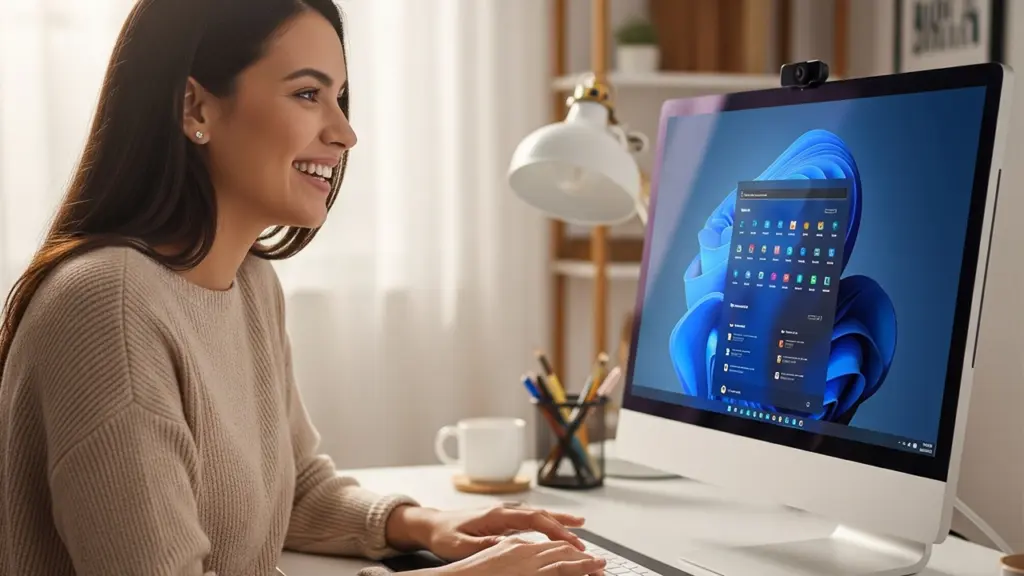



コメント